Когда вы находитесь на веб-сайте, данные для входа в который сохранены в вашем браузере, браузер автоматически заполняет поля имени пользователя и пароля для вас. Возможно, вы заметили такое поведение при посещении веб-сайта, на котором у вас есть учетная запись. Хотя имя пользователя хорошо видно, пароль скрыт за звездочками.
Браузеры обычно не раскрывают ваши пароли, иначе человек, сидящий рядом с вами, узнает, какой пароль. Однако если вы убедились, что рядом с вами никого нет, и хотите видеть пароль за звездочками, вот несколько способов сделать это в браузере.
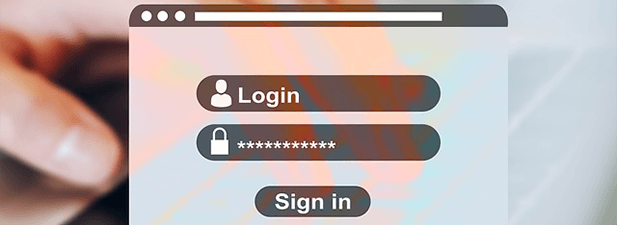
Показать пароли за звездочками с помощью элемента проверки
Независимо от того, являетесь ли вы новичком в кодировании HTML, эксперт в области веб-разработки, или разбираетесь в HTML, вы все равно можете использовать инструмент inspect element , чтобы узнать свои пароли.
Этот инструмент помогает раскрыть исходный код выбранных элементов в вашем браузере, чтобы вы могли внести изменения в код. Любые изменения, внесенные в код, будут отображаться на сайте в режиме реального времени.
Благодаря этой функции изменения в реальном времени вы можете использовать inspect element , чтобы узнать, что скрывается за звездочками. Вот как это сделать.
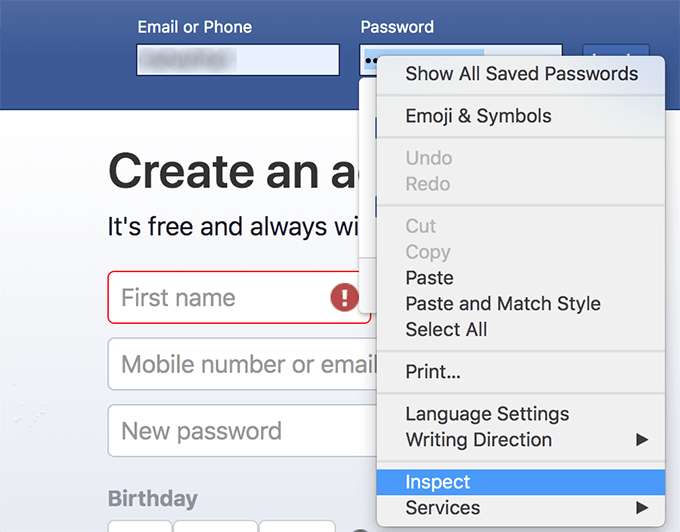
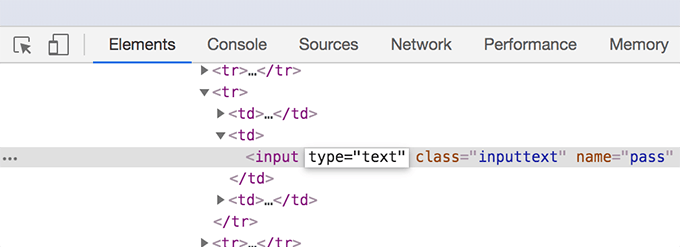
Это должно работать во всех популярных браузерах, включая Chrome и Firefox.
Используйте JavaScript для просмотра паролей за звездочками
Если вы не хотите вносить изменения в код каждый раз, когда хотите раскрыть пароль, вы можете используйте JavaScript, который выполнит всю работу за вас в один клик.
Хотя JavaScript для раскрытия паролей можно запустить вручную из адресной строки, вы можете добавить его на панель закладок, чтобы его запуск можно было выполнить одним щелчком мыши..
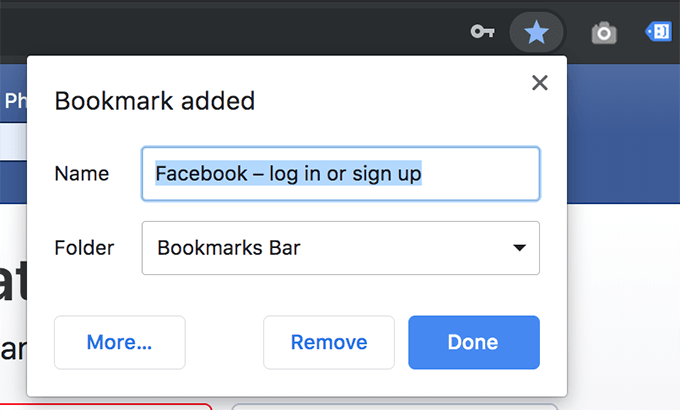
javascript:(function(){var s,F,j,f,i; s = ""; F = document.forms; for(j=0; j<F.length; ++j) { f = F[j]; for (i=0; i<f.length; ++i) { if (f[i].type.toLowerCase() == "password") s += f[i].value + "\n"; } } if (s) alert("Here are your passwords:\n\n" + s); else alert("No passwords were found on the page.");})();
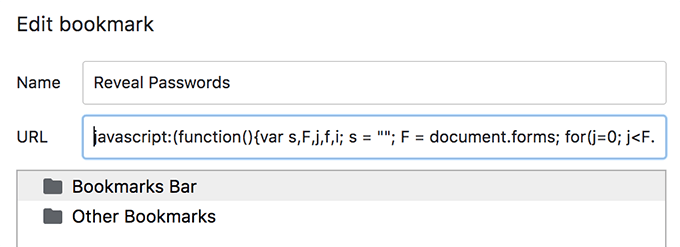
Поскольку это JavaScript, он должен работать во всех браузерах, поддерживающих Java.
Используйте расширения браузера для просмотра паролей
Существуют также расширения, позволяющие просматривать пароли, отмеченные звездочками, в браузерах. Их проще использовать, чем любые другие методы, и все, что вам нужно сделать, это установить их в браузере.
Пользователи Chrome могут использовать расширение Показать пароль для раскрытия паролей. Пользователям Opera доступно расширение Показать пароль. Mozilla Firefox имеет расширение Показать/скрыть пароли для быстрого отображения и скрытия ваших паролей.
Просмотр сохраненных паролей в Chrome и Firefox
Как вы, возможно, уже знаете, за звездочками скрываются пароли, сохраненные в ваших браузерах. Если бы вы могли раскрыть эти пароли в самом браузере, вам не пришлось бы использовать какие-либо методы для превращения звездочек в пароли.
Вот как можно просмотреть сохраненные пароли в Chrome и Firefox:
Доступ к сохраненным паролям в Chrome
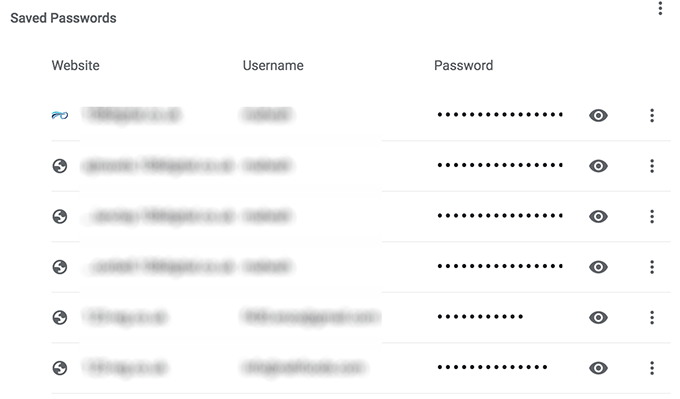
Просмотр сохраненных паролей в Firefox
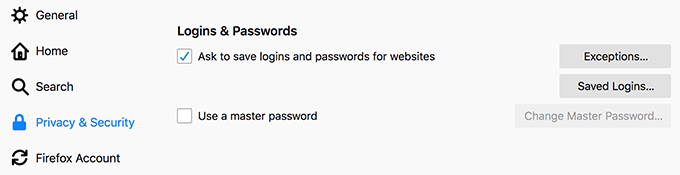
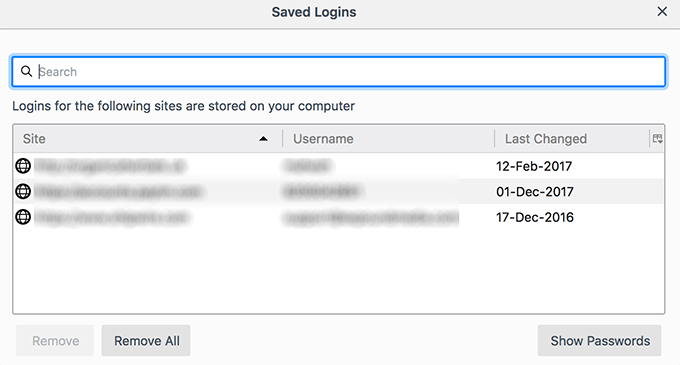
Вы также можете удалить отдельные или все пароли из браузера с помощью этой панели.
.